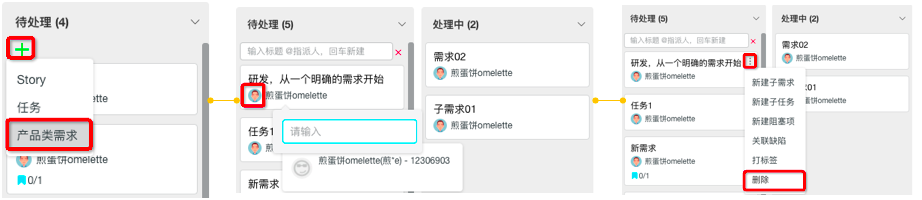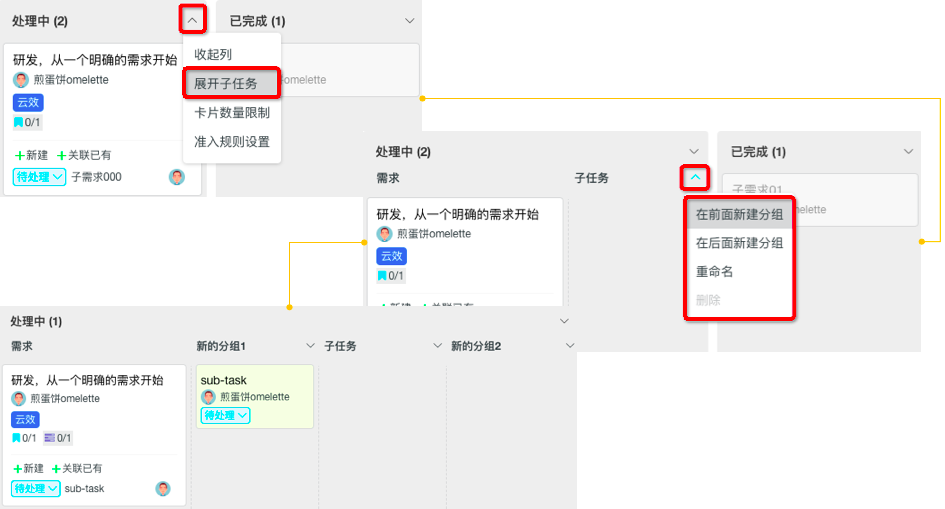看板
更新时间:
云效看板支持看板方法标准实践,帮助团队更好的协作和管理交付过程。通过云效看板功能可以帮助团队:
- 更好地可视化端到端价值(需求)流动,确保产品、开发、测试等职能的前后拉通;
- 支持任务按所属模块或不同端展开为子列,确保不同模块或不同端任务向所属的需求对齐;
- 明确定义各列的流转规则,确保在交付过程中内建质量;
- 限制各列工作项的并行数目,促进需求的快速持续交付;
- 凸显交付过程中的问题、瓶颈和阻碍项,让团队聚焦应该关注的问题等。
云效端到端价值(需求)流动的样例:
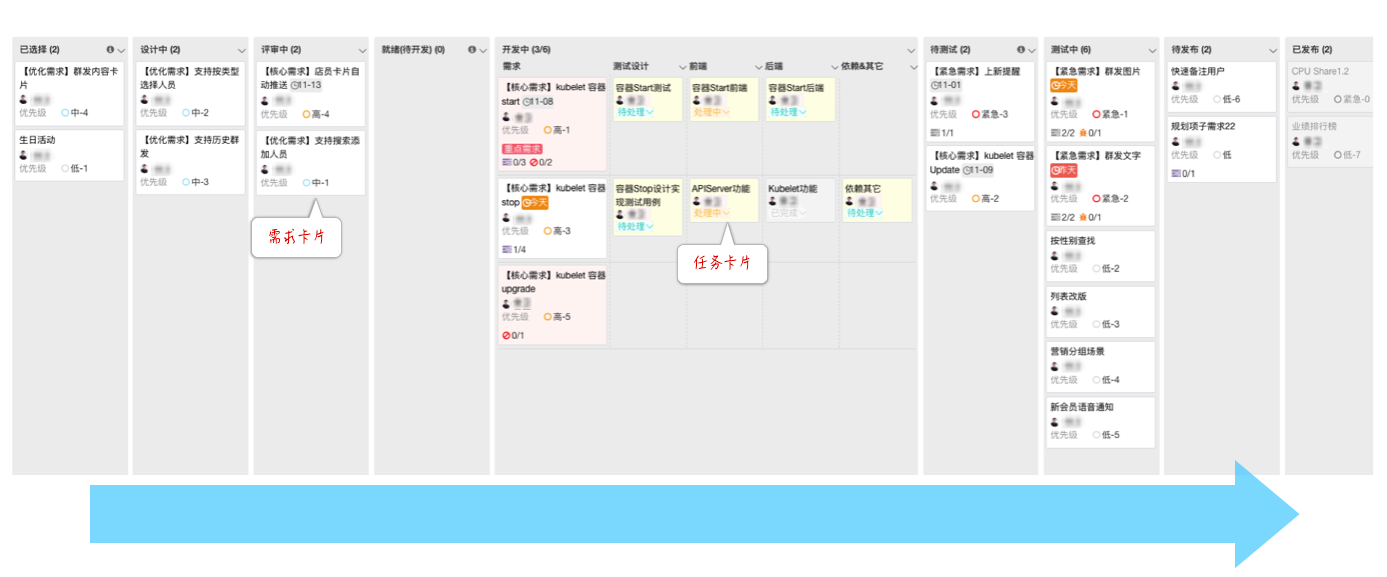
启用看板入口
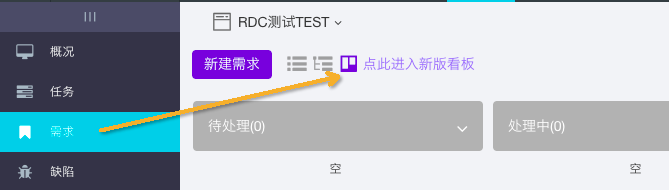
看板配置步骤和日常使用
- 看板工作流配置
为了更好地可视化需求流动过程,确保产品、开发、测试等职能的前后拉通,需在看板上设置需求的流转状态,如需求池、需求分析、待开发、开发中、测试、上线等,这些流转状态将体现为看板的列布局。请参考下图进入需求工作流的配置。
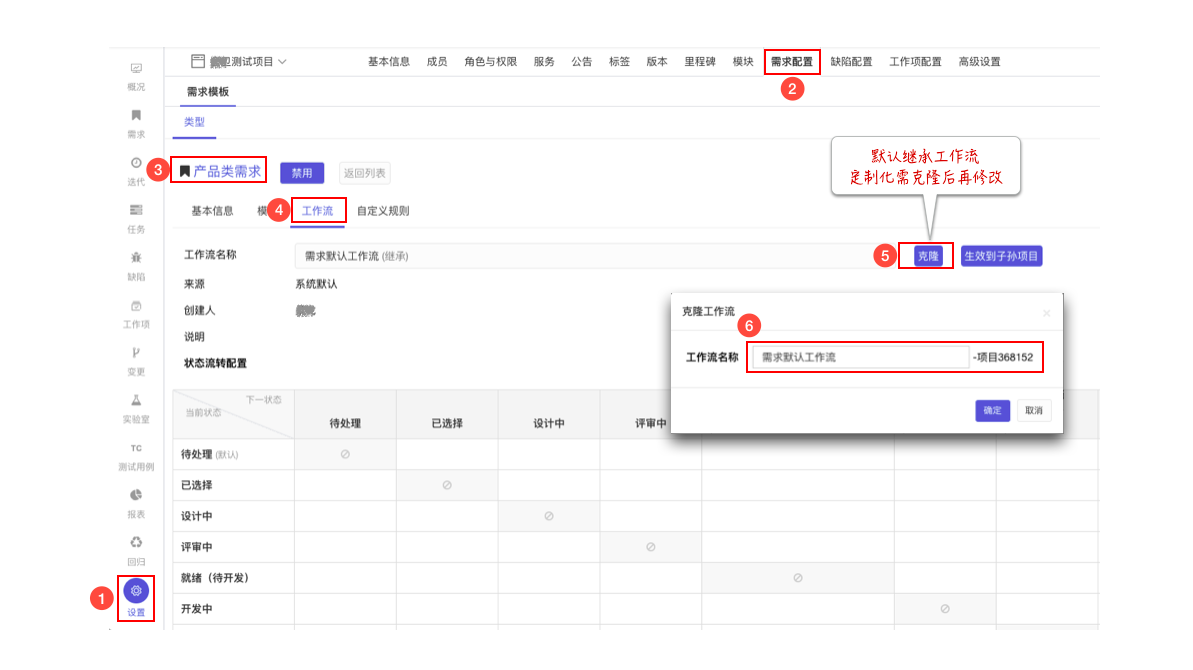
请参考下图配置需求工作流,包括状态的增加、删除、编辑以及顺序调整等。
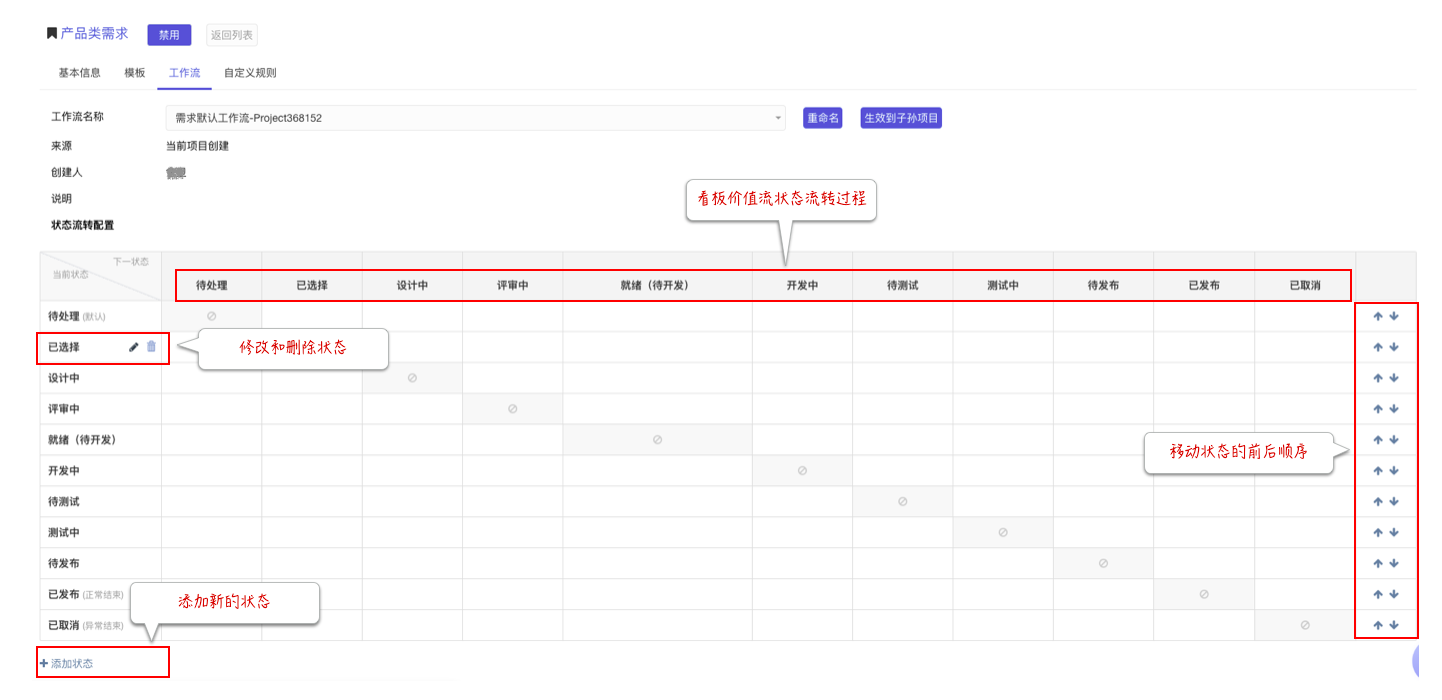
- 需求和任务双层看板的支持
云效看板支持任务按所属模块或不同端展开为子列,从而支持由需求和任务构成的双层看板,确保任务向所属的需求对齐,引导团队快速完成需求的开发、联调和交付。
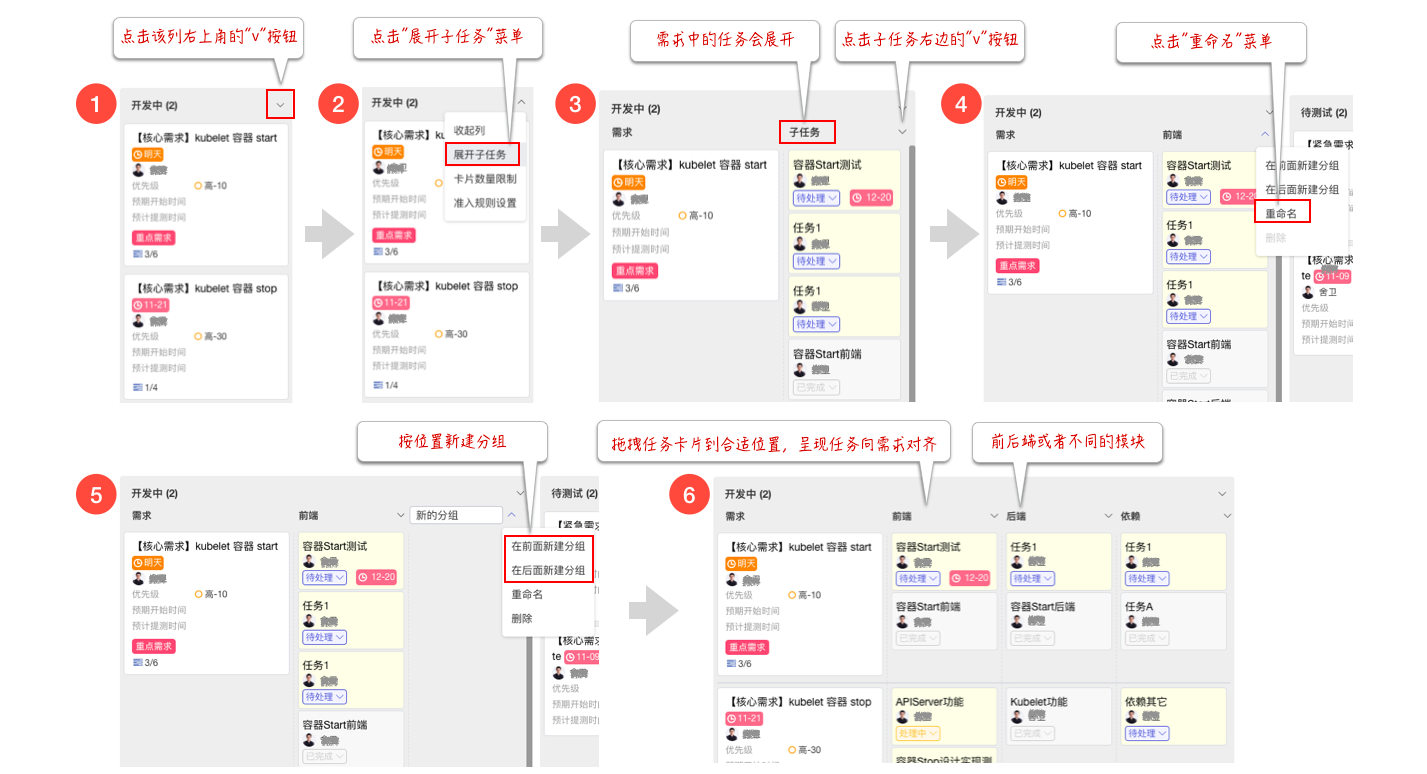
- 定义流转规则
所谓流转规则是指需求进入特定状态(某个列)的准入条件,明确定义流转规则帮助团队将质量内建到开发过程中,而不是依赖最后的环节。请参考下图定义流转规则。
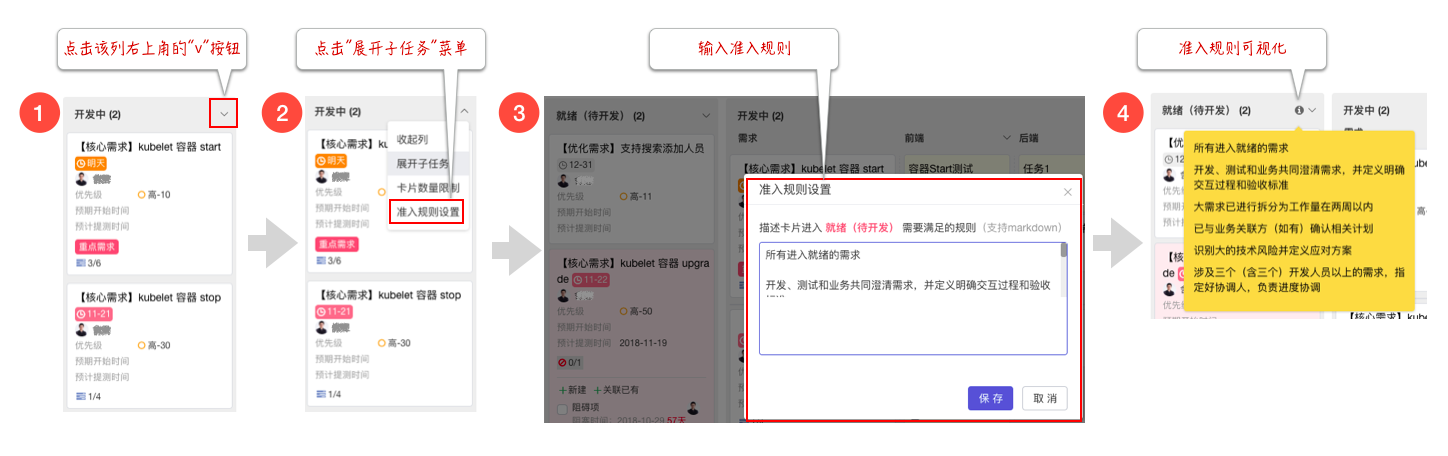
- 限制各列工作项的并行数目
限制并行数目,是看板方法的标准实践,它帮助团队更即时的发现瓶颈并采取应对措施,从而促进需求更快速的流动,而不是在过程中积压。当某列的实际数目达到或超过上限时,则不允许新的需求进入,或提醒用户超限。
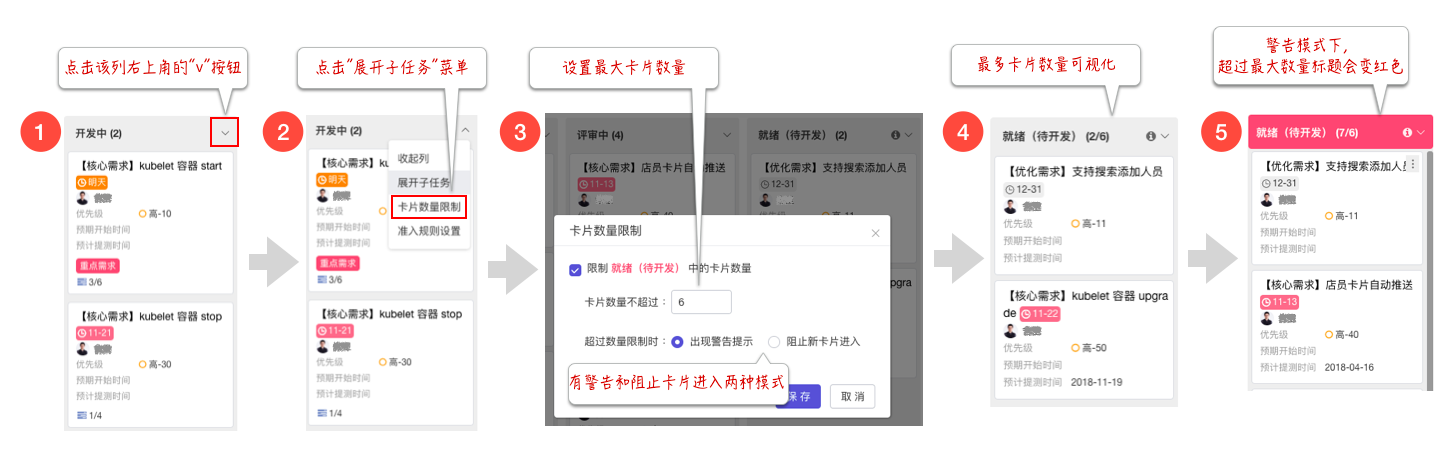
- 日常问题进行标记和跟踪

- 应用看板进行日常跟踪
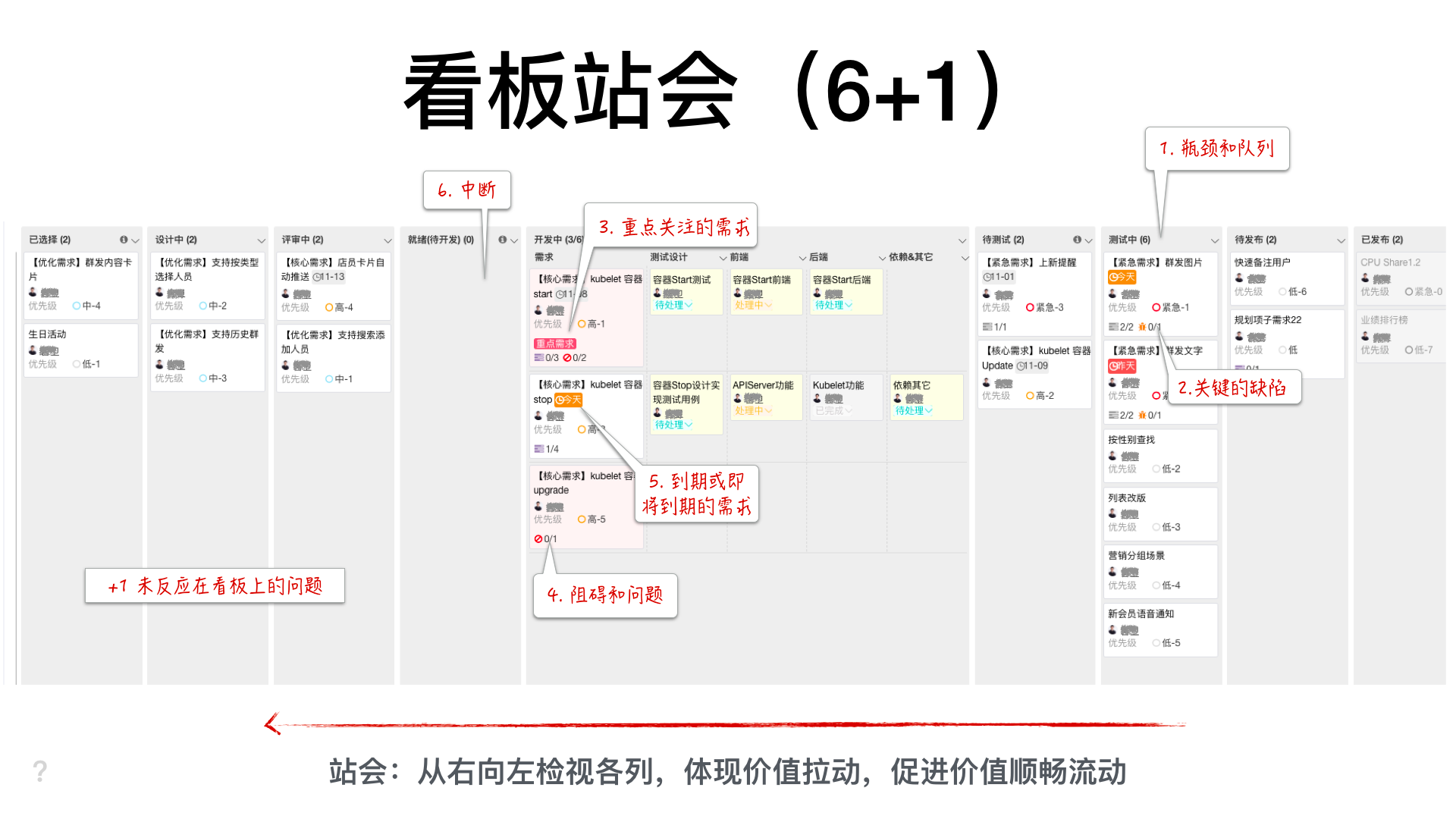
具体操作
入口
- 由项目左侧导航栏 “看板”“看板管理”“设置 服务”“服务” 中启用)。
- “任务” “需求”“看板视图”“点击进入新版看板” **即可跳转至看板管理页面。
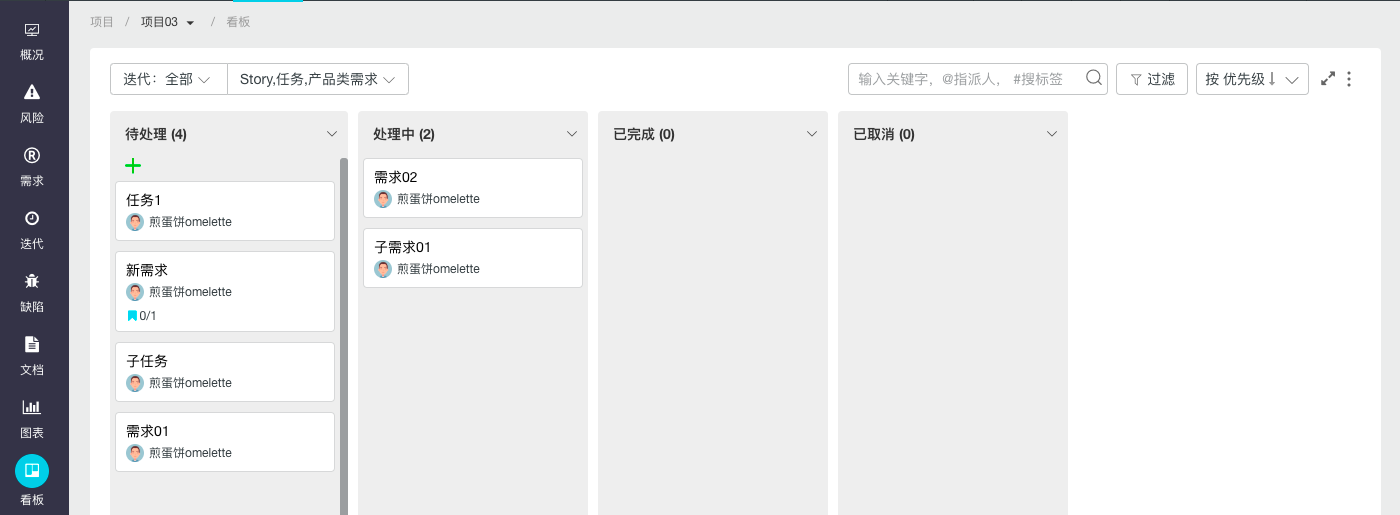
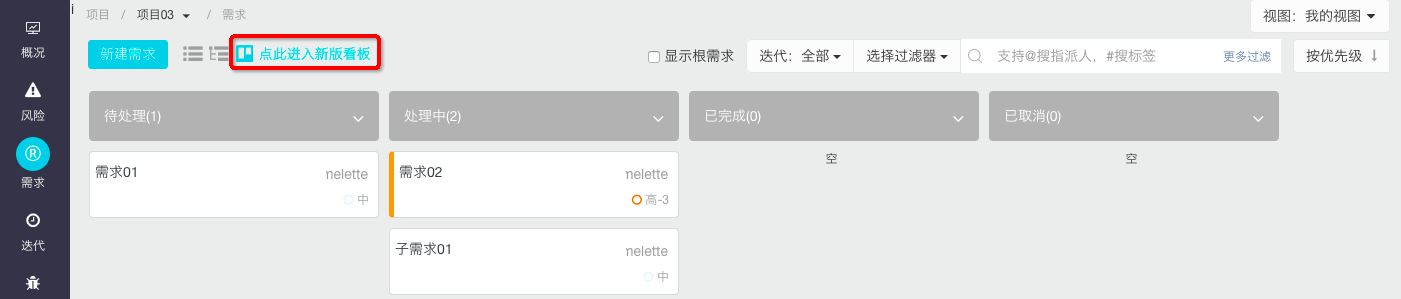
功能使用说明
下面将以需求为例,对看板的使用方法进行说明。
1. 新建需求
- 点击
 选择新建产品类需求,在输入框中输入需求名称,如“研发,从一个明确的需求开始”,然后敲击“回车”即可。
选择新建产品类需求,在输入框中输入需求名称,如“研发,从一个明确的需求开始”,然后敲击“回车”即可。 - 点击
 可选择指派人。
可选择指派人。 - 需求新建成功后,将鼠标置于该需求上,点击
 并选择 “删除” 即可删除该需求。
并选择 “删除” 即可删除该需求。
2. 拖动需求更新状态
当需求状态有变化时,长按此需求可将其拖动至相应的卡片中,如下图所示从 “待处理” 移动至 “处理中” 。
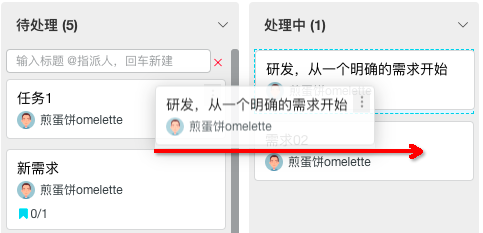
3. 打标签
支持给需求添加不同的标签,以便清晰显示需求属性。
- 将鼠标置于需求上,点击
 ,选择 “打标签”。
,选择 “打标签”。 - 输入标签名搜索并选择已有标签即可。
- 如需新增或修改标签,可点击 “管理标签” 进行相关操作。
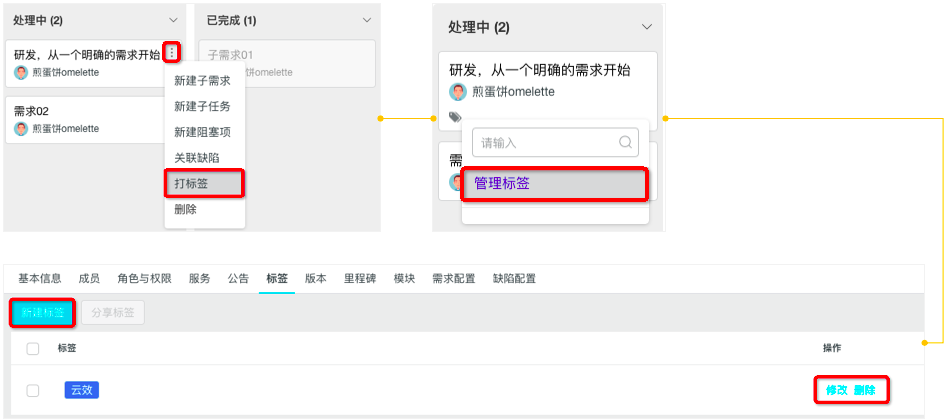
4. 添加子需求/子任务/阻塞项/缺陷
支持为需求新建或关联已有的子需求、子任务、阻塞项或缺陷。
- 如上图所示,点击 “添加子需求”、“添加子任务”、“添加阻塞项”或“添加缺陷”,如果是 “新建” 子需求/子任务/阻塞项,输入标题并敲击“回车”即可。
- 如果是 “关联已有” 的需求/子任务/阻塞项/缺陷,则支持通过输入标题或 ID 对其进行搜索,然后敲击“回车”即可。
- 支持便捷修改子需求、子任务等的状态。
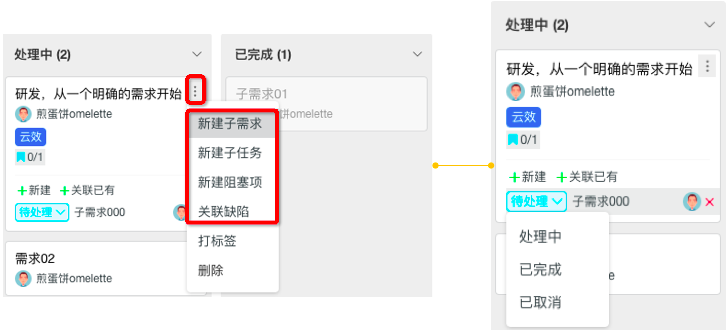
5. 创建子任务分组
如果需求下存在多个子任务,支持对其进行分组管理(也可直接新增子任务)。
- 点击各阶段卡片右上角
 按钮,选择 “展开子任务”。
按钮,选择 “展开子任务”。 - 新建子任务。点击
 ,输入子任务标题并敲击“回车”。
,输入子任务标题并敲击“回车”。 - 创建分组。点击子任务卡片右上角
 按钮,选择 “在前面新建分组”“在后面新建分组”** 即可在此子任务前后创建分组。
按钮,选择 “在前面新建分组”“在后面新建分组”** 即可在此子任务前后创建分组。 - 分组创建后,可将子任务移动至任一分组中,并修改其状态,如“待处理”、“已完成”或“已取消”。
- 支持删除、重命名分组。
6. 卡片数量限制
卡片数量限制即对并行需求数量进行限制。
- 点击各阶段卡片右上角
 按钮,选择 “卡片数量限制”。
按钮,选择 “卡片数量限制”。 - 各阶段中,默认允许的卡片数量最大值为 10,用户可自行修改。当超过卡片数量限制时,可选择 “出现警告提示”“阻止新卡片进入”**。
- 设置完毕后,点击 “保存” 即可。
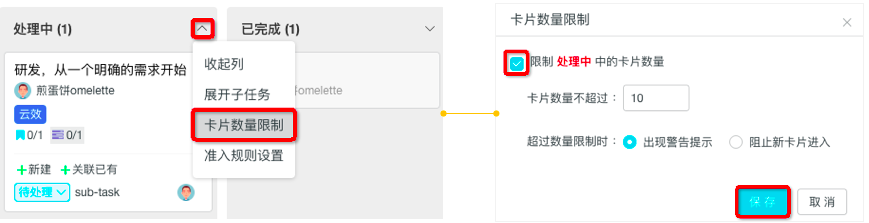
7. 准入规则设置
可以为各阶段的卡片设置需求进入的规则,其目的是使团队成员更加清晰状态流转,即何时可以将需求移动至何种阶段。准入规则最好是由团队成员共同协商制定。
点击各阶段卡片右上角  按钮,选择 “准入规则设置”,输入规则并点击 “保存” 即可。
按钮,选择 “准入规则设置”,输入规则并点击 “保存” 即可。
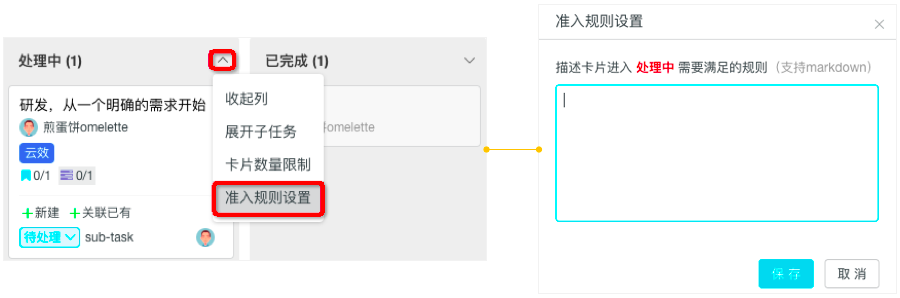
反馈
- 本页导读 (0)
文档反馈